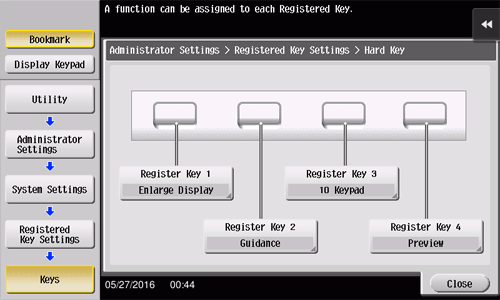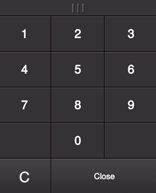Modifica di una funzione da assegnare a un Tasto di registrazione
Selezionare la funzione da assegnare a un tasto di registrazione nel Pannello di controllo in base alle proprie esigenze. È consigliabile assegnare le funzioni di uso frequente.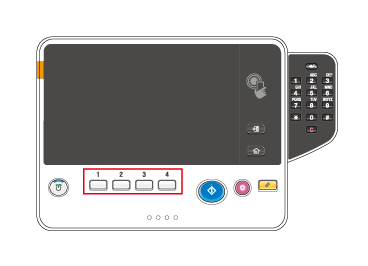
Premere [Utilità] - [Impostazioni Amministratore] - [Impostazioni di sistema] - [Impostazioni tasto registrato] - [Tasti], quindi premere il tasto da assegnare a una funzione diversa.
Selezionare la funzione desiderata, quindi premere [OK].
Impostazioni | Descrizione |
|---|---|
[Copia] | Premere questo tasto per mostrare la schermata principale in modo Copia. |
[Scan/fax] | Premere questo tasto per mostrare la schermata principale in modo Scan/fax. |
[Fax] | Premere questo tasto per visualizzare la schermata principale nel modo fax. |
[Casella Utente] | Premere questo tasto per mostrare la schermata principale in modo Casella utente. |
[10 Tastierino num.] | Premere questo tasto per visualizzare la Tastiera sul Pannello a sfioramento durante l'immissione di valori numerici come il numero di copie o il Valore zoom. |
[Utilità] | Toccare questo pulsante per visualizzare la schermata [Utilità]. |
[Ingrandimento] | Premere questo tasto per impostare la visualizzazione del Pannello a sfioramento sulla modalità Ingrandimento. |
[Guida] | Premere questo tasto per visualizzare il Menu Guida. |
[Interrompi] | Premere questo tasto per interrompere i lavori attivi nella macchina e svolgere un lavoro di copia urgente. |
[Anteprima] | Premere questo tasto per visualizzare un'immagine di finitura con le impostazioni correnti nel Pannello a sfioramento. |
[Menu cursione] | Premere questo tasto per chiudere o aprire il menu cursione. |
[Ingrandisci display] | Premere questo tasto per ingrandire l'intera visualizzazione pannello fino al 200%. |
Quando la funzione [Browser Web] è attivata, Browser Web può essere assegnata a un Tasto di Registrazione.
Se la Guida vocale, una delle funzioni avanzate, è attivata, [Voice Guide] può essere assegnata a un Tasto di Registrazione.
Se la funzione [Serverless Pull Printing], una delle funzioni avanzate, è attivata, può essere assegnata a un tasto di registrazione.
Se l'applicazione OpenAPI è registrata nella macchina, è possibile assegnare l'applicazione registrata o l'elenco di applicazioni registrate a un Tasto di registrazione. Per ulteriori dettagli, contattate il tecnico dell'assistenza.